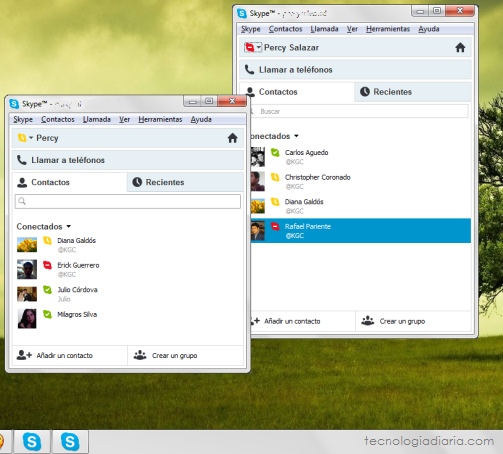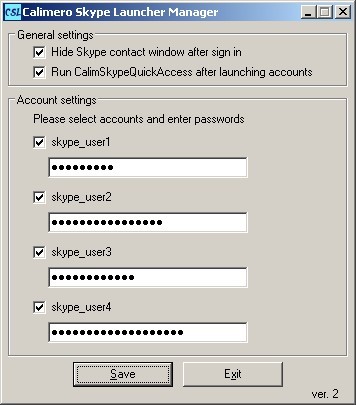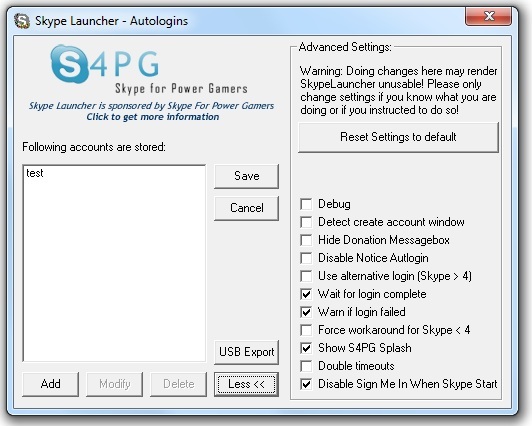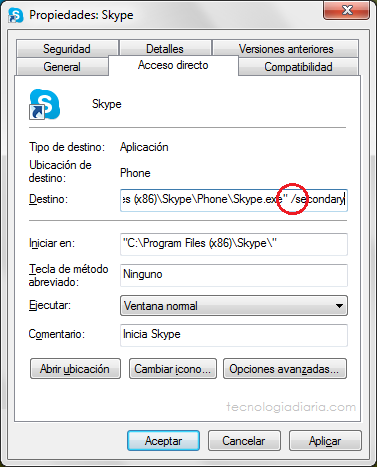Uno de los dispositivos más sorprendentes y curiosos del CES 2013 fue el Tobii Rex, un sensor con un diseño similar al del Kinect de Xbox 360 que permite controlar el cursor de Windows 8 con la mirada.
Todavía está lejos de ser un producto de venta masiva y para presionar botones y hacer clics todavía tenemos que usar botones físicos, pero el video de demostración ya traza el camino a tener en cuenta en el futuro de las tecnologías para relacionarse con la interfaz de la PC.
El Tobii Rex utiliza un poderoso sistema de captación para marcar la atención de nuestros ojos y así situar el puntero. Por supuesto hay que realizar configuraciones y calibrados antes de poder utilizar el dispositivo pero la experiencia es, cuando menos, sorprendente.
Quedan ver algunos aspectos relacionados con la vista, la cantidad de horas que usamos el ordenador y cómo funcionaría el Tobii Rex de acuerdo a nuestra distancia del monitor y demás, pero como tecnología innovadora los fabricantes de Tobii se han ganado la mención de honor.
Tobii Rex permite acceder a algunas aplicaciones mediante la vista y también nos deja hacer scroll presionando uno de los botones del dispositivo y mirando hacia arriba o abajo. El zoom también funciona de forma similar pero utilizando la rueda del ratón.
Los fabricantes de Tobii sostienen que pronto ofrecerán prototipos del dispositivo para que los desarrolladores trabajen en aplicaciones y herramientas. El precio de estos dispositivos será de 1000 dólares aproximadamente. Todavía estamos lejos de que se vuelva una tecnología masiva pero el futuro de la PC parece estar orientadas a este tipo cuestiones, manejar el ordenador con los ojos, algo impensado hasta ahora, y cada día más cerca.



 ). Sin embargo, aunque digo laptop (notebook), hago referencia a una ultrabook (una laptop con características más potentes y más estilizada). No diré la marca porque no quiero influenciar en sus respuestas. Pero estoy muy contento con esta marca.
). Sin embargo, aunque digo laptop (notebook), hago referencia a una ultrabook (una laptop con características más potentes y más estilizada). No diré la marca porque no quiero influenciar en sus respuestas. Pero estoy muy contento con esta marca.